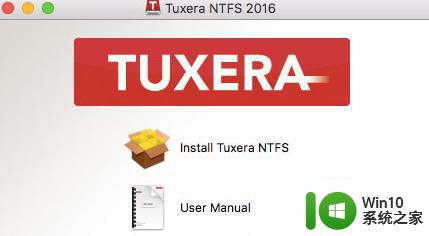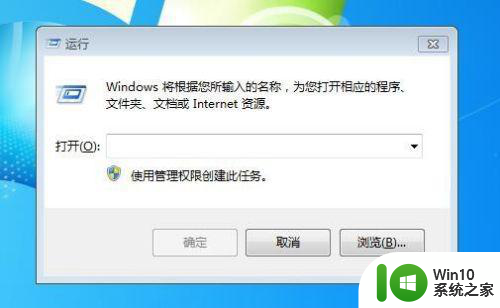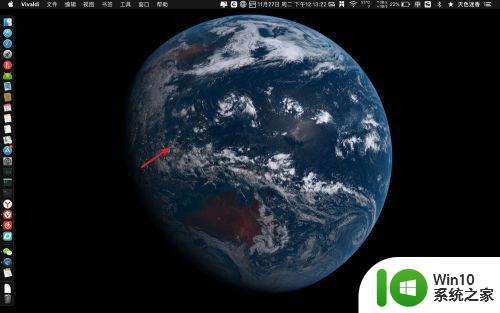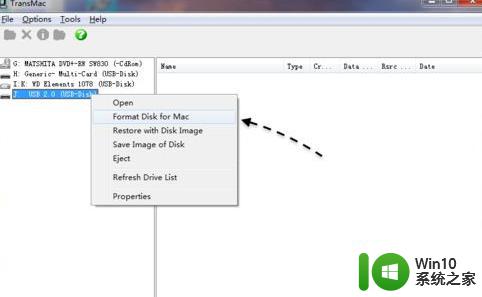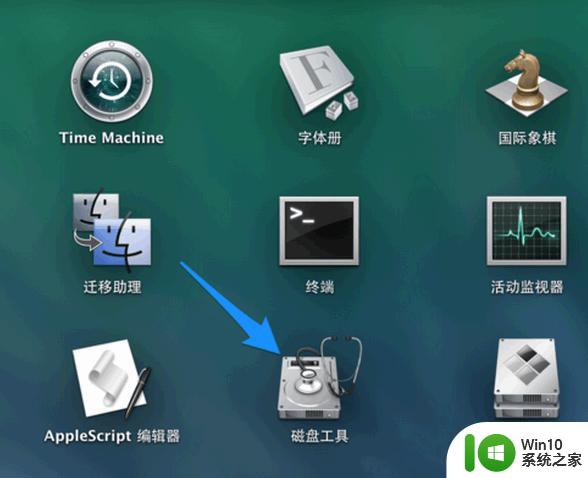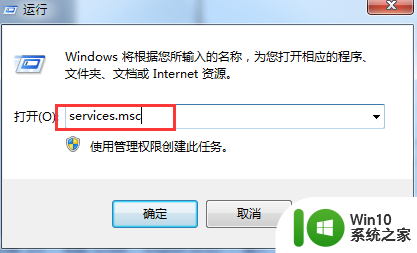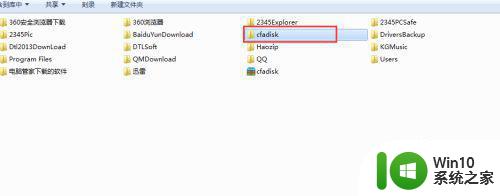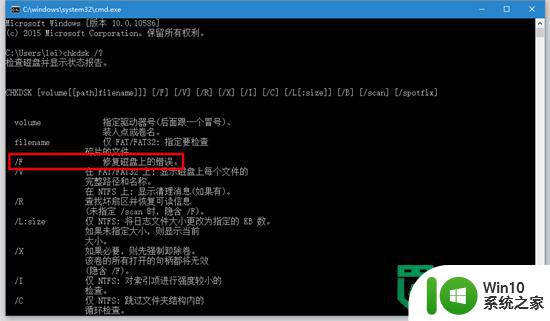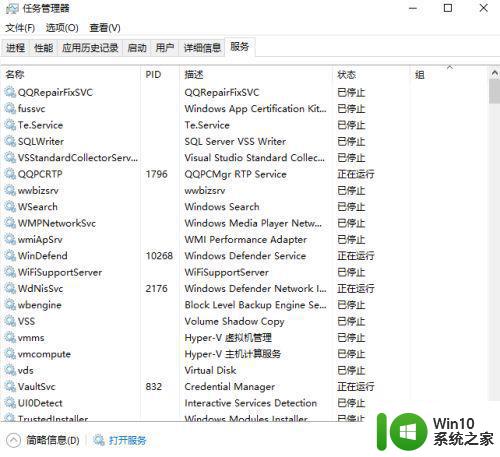Mac系统如何挂载U盘 Mac电脑怎样识别U盘
在如今的数字化时代,U盘已经成为人们传输和存储数据的重要工具之一,对于Mac系统的用户来说,挂载U盘并使其被电脑正确识别是使用U盘的第一步。Mac系统如何挂载U盘呢?Mac电脑又是如何识别U盘的呢?接下来我们将一一解答这些问题,并为您提供详细的操作步骤和技巧。无论您是Mac系统的新手还是有一定经验的用户,本文都将为您提供有益的信息,帮助您更好地使用U盘。
具体方法:
1、首先把U盘插入Mac机上,可能不会有什么反应;这时把Mac机屏幕切换到桌面Desktop,即可看到如图的设备显示,同时名称显示的是U盘的名称。
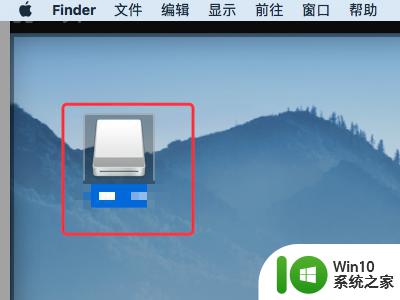
2、选中设备图片,右键“打开”或者双击设备图标,即可打开U盘设备。
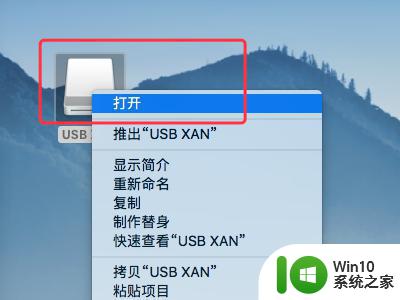
3、U盘打开后,就会显示U盘的存储内容,就可以自由查看读写等操作。
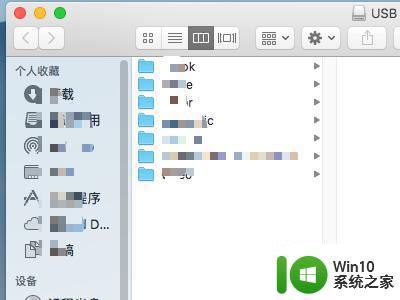
4、也可以在文件目录的“设备”一栏找到插入的 U盘,同样的方法即可打开查看 U 盘信息,具体如下图。
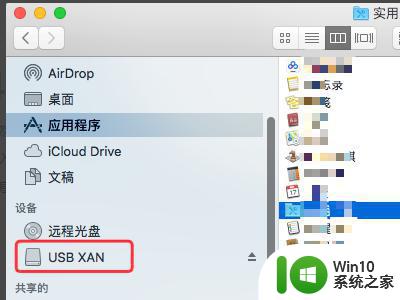
5、使用完U盘后,选中桌面的 U 盘图标。右键“推出“XXXXX””,点击即可安全退出插入的 U 盘,具体如下图。
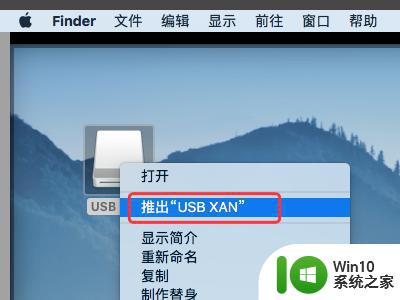
以上是如何在Mac系统下挂载U盘的全部内容,如果您遇到了类似的问题,请参考本文中介绍的步骤进行修复,我们希望这篇文章能够对您有所帮助。